Jak łatwo przyspieszyć wideo w iMovie w 3 prostych krokach
Proces przyspieszania wideo jest popularny w edycji filmów. Jeśli używasz urządzenia Apple, prawdopodobnie powinieneś użyć iMovie, aby wprowadzić niezbędne zmiany prędkości. Jak więc przyspieszyć tempo filmu w iMovie? Mamy lekcje, które pomogą Ci stworzyć spektakularny film z wakacji poklatkowych do mediów społecznościowych. Możesz także dodać unikalny efekt do części swojego wideo na vlogu. Cokolwiek próbujesz zrobić, mamy instrukcje, które pomogą Ci to osiągnąć. Możesz używać iMovie w różnych produktach Apple, w tym na iPhonie i Macu. Dostosowaliśmy lekcje, aby skupić się wyłącznie na jak przyspieszyć wideo w iMovie za pomocą iPhone'a i Maca.
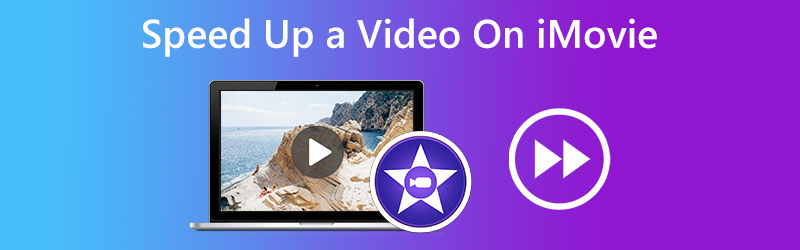
- Część 1. Przyspiesz klip wideo w iMovie na iOS
- Część 2. Przyspiesz klip wideo w iMovie na macOS
- Część 3. Najlepsza alternatywa dla użytkowników systemu Windows
- Część 4. Często zadawane pytania dotyczące przyspieszenia wideo w iMovie
Część 1. Przyspiesz klip wideo w iMovie na iOS
Sposób korzystania z iMovie na iPhonie i iPadzie jest bardzo porównywalny. Możesz przyspieszyć odtwarzanie filmów w iMovie za pomocą kilku dotknięć myszą. Aby zdobyć więcej wiedzy, postępuj zgodnie z poniższymi wskazówkami.
Krok 1: Uruchom iMovie na iPhonie lub iPadzie, a następnie naciśnij Plus symbol w prawym górnym rogu głównego interfejsu. Aby zobaczyć swoją kolekcję, wybierz opcję Film i dotknij jej. Następnie wybierz filmy, których chcesz użyć, aby szybciej przeglądać iMovie.
Krok 2: W interfejsie do edycji wszystkie narzędzia do edycji, w tym trymer, kontroler prędkości i wiele innych, są wyświetlane tuż pod filmami. Stuknij w Zegar wewnątrz iMovie na iOS na iPhonie lub iPadzie, a następnie przeciągnij slajd w prawo, aby przyspieszyć odtwarzanie nagrań. Nawet jeśli masz pełną kontrolę nad tempem, najwyższe ustawienie jest dwa razy szybsze niż poprzednio.
Krok 3: Następnie musisz wybrać przycisk Gotowe znajdujący się w lewym górnym rogu iMovie, zanim zaczniesz przyspieszać prędkość odtwarzania filmów. Następnie będziesz mieć możliwość zapisania filmu lub udostępnienia go na innych kanałach społecznościowych.
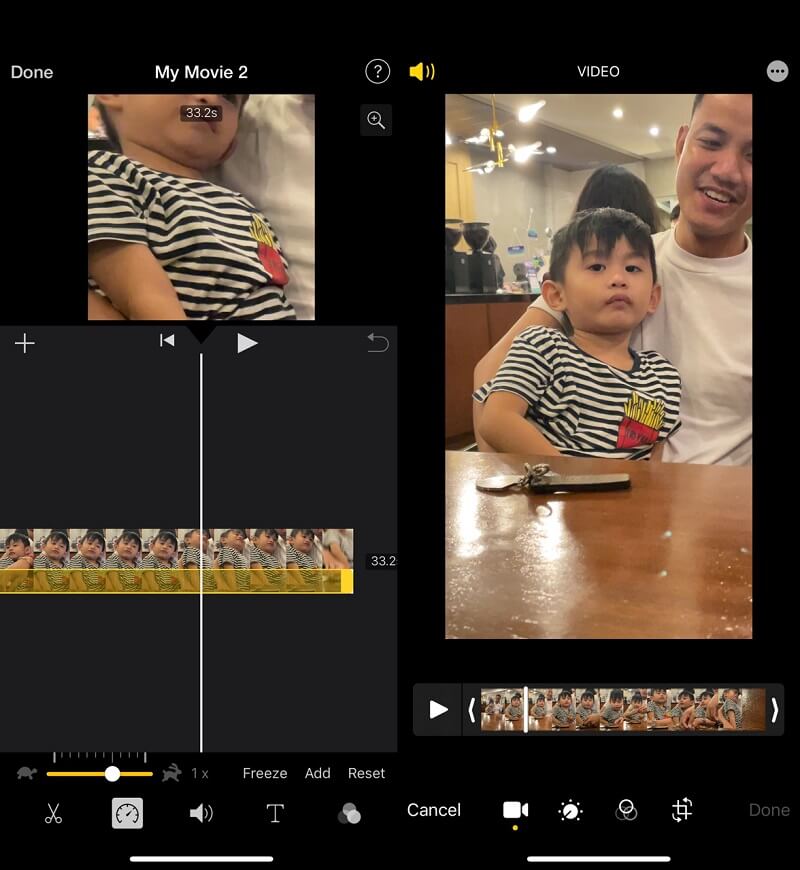
Część 2. Jak przyspieszyć klip wideo w iMovie na macOS?
iMovie dla komputerów Mac ma większą liczbę funkcji, co czyni go nieco trudniejszym programem dla nowicjuszy. W zależności od posiadanej wersji iMovie może być konieczne wykonanie jednej z wielu różnych procedur, aby przyspieszyć filmy w iMovie dla komputerów Mac. Możesz poznać konkretne metody dla szeroko używanej wersji iMovie 10 oraz sposoby na przyspieszenie filmów tutaj.
Krok 1: Zacznij od zaimportowania filmów do iMovie na komputerze Mac po jego uruchomieniu. Możesz przeciągać filmy, które chcesz. Po wybraniu wideo zobaczysz jego podgląd na ekranie w prawym górnym rogu.
Krok 2: Na ekranie podglądu możesz dostosować prędkość, klikając Zegar przycisk. wciśnij Zniżkowy przycisk, aby wybrać Szybki opcję, a następnie wybierz odpowiednią prędkość z wyświetlonego menu rozwijanego. iMovie 10 dla komputerów Mac ułatwia przyspieszanie odtwarzania filmów w ten sposób.
Krok 3: Nareszcie możesz wyeksportować film, klikając przycisk w prawym górnym rogu.

Część 3. Najlepsza alternatywa dla użytkowników systemu Windows
Ponieważ iMovie na iPhone'a i iPada może przyspieszyć filmy maksymalnie dwa razy w stosunku do średniej. Dodatkowo interfejs użytkownika iMovie na Maca jest skomplikowany. Możesz również znaleźć informacje na temat profesjonalnego regulatora prędkości znanego jako Vidmore Video Converter, którego możesz użyć do przyspieszenia filmów bez potrzeby korzystania z iMovie. Możesz zachować jakość wideo, spowalniając lub przyspieszając odtwarzanie na komputerze z systemem Windows lub Mac za pomocą zaledwie kilku kliknięć.
Nie tylko jest w stanie zwiększyć prędkość filmów nawet 8-krotnie, ale także może poprawić jakość oryginalnego wideo. Ponieważ został opracowany przy użyciu bardzo prostych narzędzi do edycji, Vidmore Video Converter nie powoduje żadnych zamieszania w odniesieniu do przycisków na interfejsie. Oprócz umożliwienia użytkownikowi dostosowania tempa wideo, oprogramowanie to może wykonywać inne czynności, takie jak przycinanie, przycinanie i stosowanie filtrów.
Z tego powodu Vidmore jest doskonałym wyborem do rozważenia, jeśli potrzebujesz programu do edycji, który ma interfejs użytkownika, który jest niezwykle prosty w nawigacji.
Krok 1: Zacznij od kliknięcia Darmowe pobieranie na stronie. Następnie musisz zezwolić programowi na uruchomienie w systemie Windows lub Mac OS.
Gdy dojdziesz do ekranu głównego, wybierz Przybornik opcja. Z wyświetlonych opcji wybierz Kontroler prędkości wideo. Po wygaśnięciu odliczania kliknij przycisk Plus przycisk, aby przesłać film.
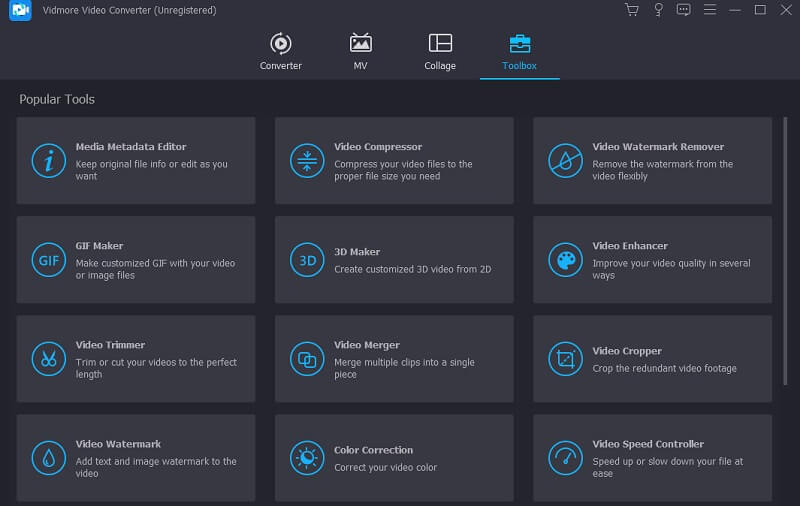
Krok 2: Wybierz mnożnik szybkości od 1,25X do 8X w oknie podglądu, aby przyspieszyć filmy bez iMovie. Gdy już zdecydujesz się na prędkość, możesz zobaczyć, jak będzie wyglądać w akcji i od razu wprowadzić niezbędne poprawki.
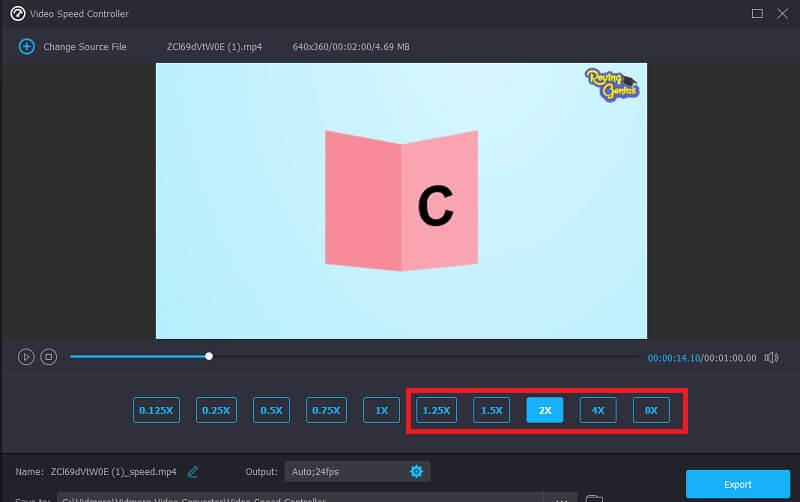
Możesz dostosować jakość pliku, klikając ikonę w kształcie koła zębatego, która pojawia się poniżej dostępnych prędkości odtwarzania.

Krok 3: Po wprowadzeniu wszystkich zmian, które chcesz wprowadzić, kliknij Eksport przycisk.
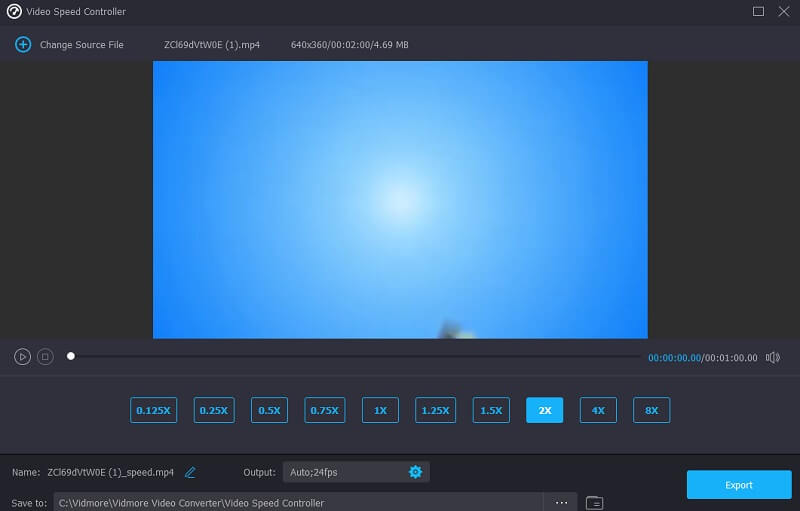
Część 4. Często zadawane pytania dotyczące przyspieszenia wideo w iMovie
W jakim stopniu klip może zostać przyspieszony w iMovie?
Aby skonstruować zakres przyspieszenia określonego segmentu długiego filmu, wybierz ten segment na osi czasu, przytrzymując wciśnięty przycisk R. Następnie wybierz Szybko z rozwijanej opcji prędkości po kliknięciu symbolu prędkościomierza. Ponadto opcja Niestandardowa pozwala wybrać unikalne prędkości dla każdego zakresu. W ten sposób po dodaniu innych zakresów tempo przyspieszenia oryginalnego zakresu pozostanie stałe. Aby odblokować inne zakresy, po prostu naciśnij ponownie R, wybierz nowy zakres, a następnie wykonaj tę samą procedurę, aby zmienić tempo. Aby zamknąć wyskakującą opcję prędkości, kliknij w dowolnym miejscu poza zakresem.
Jak mogę przyspieszyć filmy z iPhone'a bez korzystania z iMovie?
Możesz także użyć aplikacji Zdjęcia na iPhonie, aby przyspieszyć filmy w zwolnionym tempie, oprócz aplikacji Film, która może przyspieszyć wideo. Możesz znaleźć tę funkcję w dostępnym narzędziu do edycji. Możesz oczywiście polegać na aplikacjach do edycji wideo innych firm, jeśli wolisz tę metodę regulowania tempa nagrań.
Jak przyspieszyć wideo w iMovie bez wpływu na dźwięk?
Załóżmy, że zdecydujesz się przyspieszyć tylko określony segment klipu. W takim przypadku utrzymanie odpowiedniej prędkości dźwięku jest niezbędne, aby zapewnić synchronizację różnych segmentów. Kliknij klip prawym przyciskiem myszy i wybierz Odłącz dźwięk, aby to zrobić. Dzielenie ścieżki dźwiękowej w tej chwili, w której chcesz wprowadzić zmiany, ułatwia zsynchronizowanie wszystkiego z resztą wideo po wprowadzeniu zmian w klipie.
Wnioski
Możesz teraz przyspieszyć wideo w iMovie na iPhonie, iPadzie lub Macu. Wersja iMovie będzie zawierać prawidłowe instrukcje, więc postępuj zgodnie z nimi. Być może krzywa uczenia się iMovie jest stroma dla nowicjuszy. Dlatego jeśli chcesz przyspieszyć filmy w systemie Windows lub Mac, możesz to zrobić, pobierając przyjazny dla użytkownika kontroler prędkości znany jako Vidmore Video Converter. Ponadto oferuje szeroką gamę dodatkowych możliwości w celu utrzymania doskonałej jakości filmów.


